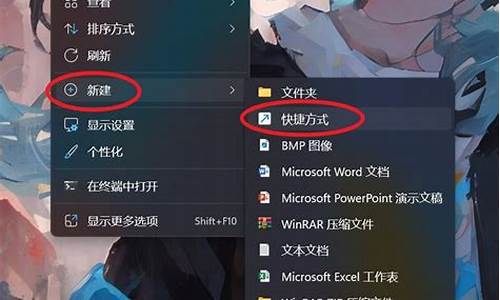
win8系统不仅增加很多功能,而且开关机的速度也有所提升了。这点是值得大家肯定的,大家是否知道win8电脑关机之所以这么快,是因为它根本就没有彻底关机,而是处于半待机的状态,长期这样就对硬盘的损耗是很大的。那么win8系统电脑怎么彻底关机呢?接下去,小编向大家介绍win8系统电脑关机的三种方法。
推荐:win8系统下载
方法一:
返回到win8系统的传统桌面位置,然后同时按下键盘删过的Alt+F4快捷键,这样,屏幕上就会弹出win8系统的关机菜单了,选择关机执行操作即可。
方法二:
返回到win8系统的传统桌面位置,然后同时按下键盘上的win+I快捷键打开电脑的设置菜单,选择电源按钮关机即可。
方法三:
win8系统的桌面上创建关机的快捷方式,在桌面右键新建-快捷方式,关机输入shutdown.exe-s-t00,重启则输入shutdown.exe-r-t00即可。
按照上述三种方法操作即可彻底关闭电脑了,win8系统彻底关闭计算机可以延长硬盘使用寿命。其实操作方法也非常简单,希望对大家操作电脑有所帮助。
相关阅读:
win8怎么关机win8如何关机win8关机技巧
方法一:
①快捷键关机:
用户在Windows界面下按?Alt+F4?组合键,即可弹出Windows?8的关机菜单。
②然后,使用鼠标点击 确定 即可关机了(确保此时已经选择关机)。
方法二:
①调用超级按钮:
这是最原始,但也最繁琐的Windows?8关机方法,鼠标向右侧角落滑动出现超级按钮。
②设置→电源→关机
方法三:
①注销关机法:
在Metro模式下,点击屏幕右上角的“用户”可选择注销,注销之后再点击右下角“电源”按钮选择关机即可。
②当然,也可以用 Win(微软徽标键)+L 的快捷键选择注销,该方法在视窗模式与Metro模式通用。
方法四:
①自建关机图标法:
使用鼠标右键在桌面空白处点击,在菜单中选择新建 → 快捷方式。
②在 请键入对象的位置 中输入关机的代码(最好复制、黏贴):shutdown.exe -s -t 00 再点击 下一步。
③再为这个快捷图标命名为 关机 →完成。
④右键点击刚刚建立的关机快捷图标,修改默认图标→属性→快捷方式→更换图标→点选一个关机图标→确定→确定(关闭设置框)。
⑤再右键点击关机快捷图标,选择 固定到开始屏幕 。
⑥这样设置即可将新建的关机快捷方式图标复制到Windows 8的Metro界面中了,使用更方便。










